Êtes-vous importuné par un virus? Voulez-vous récupérer les fichiers supprimés par un virus? Si vous cherchez une solution aux fichiers supprimés par un virus, vous devriez lire ce post. Ce post traite de comment récupérer des fichiers supprimés par un virus avec un outil tiers ou l'outil intégré de Windows.
eu l’occasion d’en faire l’expérience. Croyez-nous, être confronté à un virus est un événement relativement courant. Selon les statistiques, plus de la moitié des utilisateurs d’ordinateurs ont fait l’expérience d’un virus et certains d’entre eux sont même fréquemment importunés par celui-ci, sans parvenir à se débarrasser de ce problème.
Sans aucun doute, la chose la plus ennuyeuse pendant un virus est de se battre pour récupérer les fichiers supprimés par le virus.
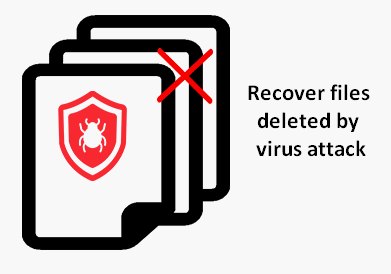
Imaginez ceci: vos fichiers de présentation, destinés à être présentés lors de la réunion d’entreprise du lendemain, sont totalement perdus en raison de la détection d’un virus. Vous serez alors profondément déprimé. Ces fichiers sont parfois terminés après des jours, voire des mois, de travail acharné. Par ailleurs, les fichiers perdus symbolisent parfois les bons moments passés des gens, y compris le souvenir inoubliable d’un ami décédé. Cela signifie que le fichier est unique, il ne peut jamais être recréé.
Certainement, les utilisateurs qui perdent des données importantes et ne sont pas prêts à accepter ce fait feront tout leur possible pour récupérer les fichiers manquants après un virus.
Comment récupérer les fichiers supprimés par un virus
Dans cette partie, je vous présenterai deux méthodes couramment utilisées pour vous aider à récupérer des fichiers après un virus.
Récupérer des fichiers perdus après un virus à l’aide d’un outil tiers
Je pense qu’il est vraiment nécessaire de présenter une méthode efficace et facile pour vous aider à récupérer vos fichiers perdus après avoir été attaqué par un virus. Il s’agit de récupérer les fichiers à l’aide de MiniTool Power Data Recovery, un outil tiers puissant utilisé et apprécié par des dizaines de milliers de personnes.
Je vais vous montrer comment terminer la récupération dans deux situations différentes.
Situation 1: l’ordinateur fonctionne bien après un virus.
En général, certains fichiers, notamment les fichiers texte, les photos, les fichiers audio et les vidéos, sont manquants après que votre ordinateur a été envahi par un virus. Et il est souvent trop tard lorsque vous l’avez enfin détecté. Les fichiers nécessaires peuvent être perdus sans avertissement et les utilisateurs n’ont aucune possibilité d’annuler cette suppression effectuée automatiquement par le virus.
Étape 1: Téléchargez, installez et exécutez MiniTool Power Data Recovery dès que possible pour commencer la récupération (n’oubliez pas de ne pas installer ce logiciel sur le lecteur ayant été attaqué par un virus et contenant des fichiers à récupérer).
MiniTool Power Data Recovery TrialCliquez pour télécharger100%Propre et sûr
Étape 2: l’interface principale apparaîtra et vous devrez choisir une option appropriée dans le panneau de gauche. Vous devez déterminer laquelle est la plus adaptée à votre cas.
- « Ce PC » doit être sélectionné si vous avez besoin de récupérer des données depuis des partitions existantes.
- « Lecteur de disque amovible« doit être choisi pour récupérer des fichiers depuis un disque amovible.
- « Lecteur de disque dur » convient pour récupérer des données depuis un disque dur (interne et externe).
- Le « lecteur de CD/DVD » peut être utilisé pour récupérer les fichiers d’un CD/DVD endommagé.
À titre informatif: La récupération de données sur disque dur externe WD est relativement facile.
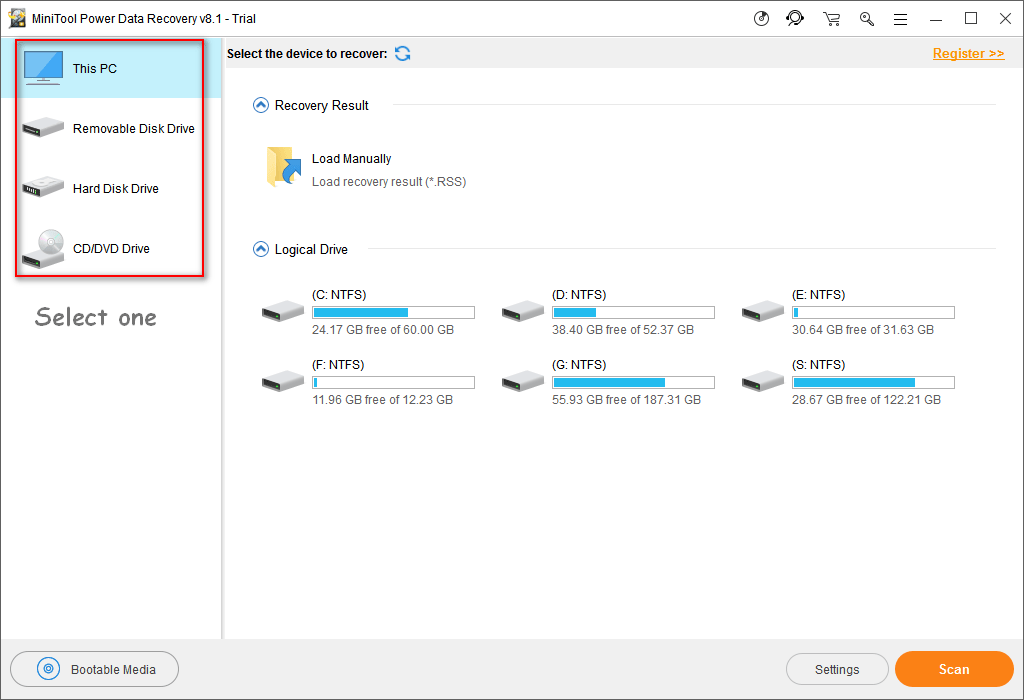
Étape 3: après cela, veuillez sélectionner le disque ou la partition à analyser (en cliquant sur le bouton « Analyser ») afin de trouver les fichiers perdus mais indispensables.
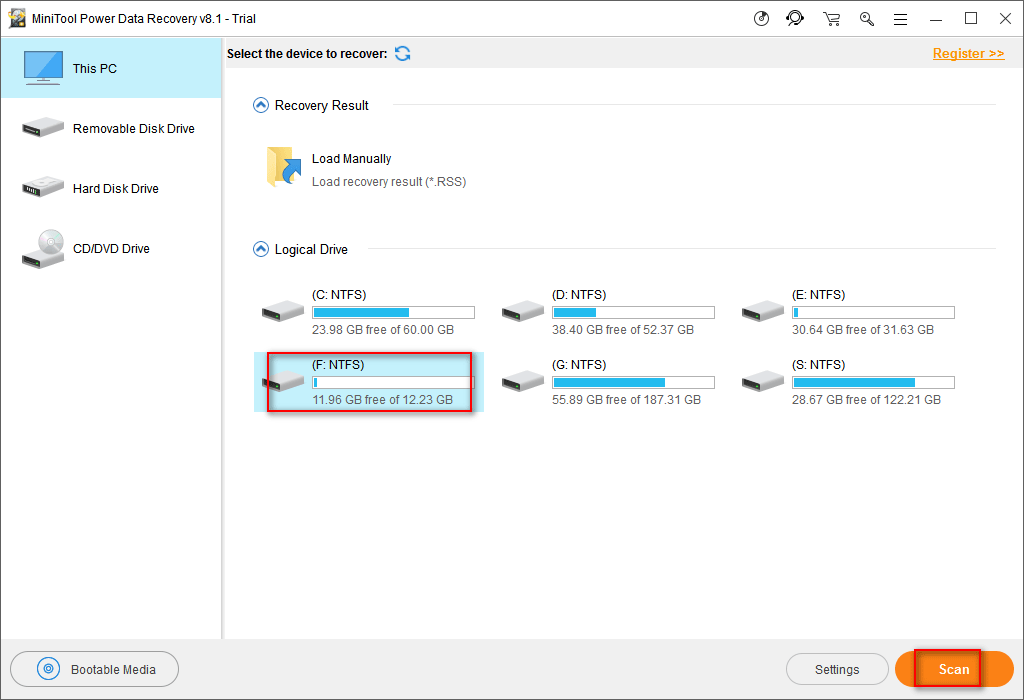
Étape 4: au cours du processus d’analyse, le logiciel trouvera de plus en plus de fichiers et vous les montrera. À ce moment-là, vous devez faire deux choses:
- La première consiste à parcourir les fichiers pour trouver et sélectionner ceux dont vous avez besoin.
- L’autre est d’appuyer sur le bouton « Enregistrer » dans le coin inférieur droit pour définir un nouvel emplacement de stockage pour ces fichiers sélectionnés.
Une fois toutes ces étapes terminées, vous verrez une invite dans le logiciel, indiquant que la récupération a été effectuée et que les utilisateurs sont autorisés à fermer le logiciel immédiatement.
Veuillez lire ceci si vous êtes curieux de savoir comment récupérer des fichiers supprimés définitivement sur Windows:
Situation 2: l’ordinateur refuse de démarrer après un virus.
Un problème plus grave est que le système d’exploitation ne peut plus démarrer après un virus. Cela peut se produire parce que le virus a endommagé l’OS, supprimé des fichiers de démarrage essentiels ou changé les paramètres de démarrage.
Quelle que soit la raison, le résultat est le suivant: vous n’êtes plus autorisé à entrer dans votre propre ordinateur en démarrant depuis le système d’exploitation utilisé fréquemment, ce qui vous prive totalement de l’accès à vos fichiers enregistrés sur ce disque dur, que ce soit pour le travail, les études ou le divertissement.
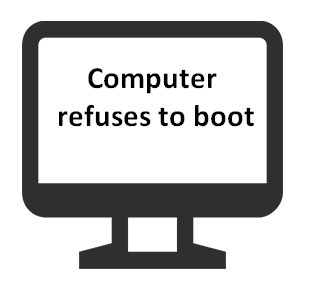
Si vous êtes confronté à un système d’exploitation introuvable ou à d’autres problèmes entraînant le non-démarrage de l’ordinateur, la méthode précédente ne peut pas être utilisée pour récupérer les fichiers. Mais la bonne nouvelle est qu’il existe une édition bootable de MiniTool Power Data Recovery, qui pourra vous aider à accéder au disque dur interne sans démarrer le système d’exploitation.
Comment effectuer la récupération:
- Tout d’abord, vous devez créer un CD/DVD/USB bootable sur un autre ordinateur.
- Ensuite, vous devez déconnecter le disque de démarrage de cet ordinateur et le connecter à l’ordinateur cible nécessitant une récupération.
- Après cela, vous devez redémarrer l’ordinateur pour entrer dans le BIOS et le configurer pour qu’il démarre depuis ce lecteur CD/DVD/USB, et non depuis le lecteur local.
- Enfin, vous devez répéter les étapes 2 à 4 mentionnées à la méthode précédente pour récupérer les données dont vous avez besoin.
Veuillez lire la partie 2 de Récupération de données depuis un disque dur interne corrompu – Guide ultime pour connaître clairement les points suivants:
- Comment créer un disque de démarrage en utilisant le snap-in WinPE Bootable Builder inclus dans une édition avancée de Power Data Recovery.
- Comment démarrer depuis le disque que vous avez créé afin d’accéder à l’interface principale de Power Data Recovery.
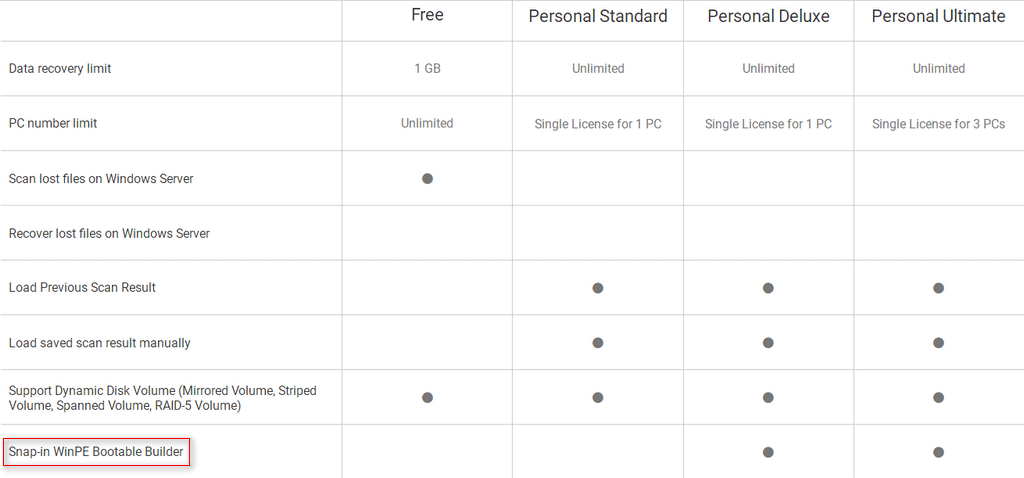
Récupérer les fichiers supprimés par un virus avec les solutions Microsoft
Le virus peut s’attaquer à notre ordinateur et à d’autres types de périphériques de stockage de données comme les clés USB de plusieurs façons. Et lorsque le virus est activé, il commence à supprimer des fichiers et à détruire notre OS. Si des utilisateurs de Windows 7 ont constaté ce phénomène, la première chose à laquelle ils doivent penser est de savoir comment récupérer des fichiers et des dossiers supprimés sous Windows 7. Récupérer des fichiers manquants pourrait être un jeu d’enfant, pouvez-vous l’imaginer?
En fait, il existe de nombreuses méthodes pratiques pour trouver et récupérer des fichiers Windows (prenez Windows 7 comme exemple). Maintenant, je vais vous parler de deux méthodes proposées par Microsoft Windows.
Méthode 1: restaurer depuis une sauvegarde.
Si vous ne trouvez pas un fichier sur votre ordinateur lorsque vous en avez besoin ou si vous venez de le supprimer accidentellement, vous pouvez le restaurer depuis une sauvegarde (en partant du principe que la sauvegarde de Windows est déjà activée).
Voici comment faire pour récupérer les fichiers manquants sous Windows 7 en utilisant la sauvegarde Windows:
- Cliquez sur le bouton Démarrer dans le coin inférieur gauche de l’écran de l’ordinateur et choisissez « Panneau de configuration ».
- Choisissez « Système et sécurité » dans l’interface ci-dessus, puis cliquez sur « Sauvegarde et restauration » dans la page suivante.
- Maintenant, choisissez « Sélectionner une autre sauvegarde pour restaurer les fichiers » ou « Récupérer les paramètres du système ou de votre ordinateur » pour terminer la restauration en suivant les instructions.
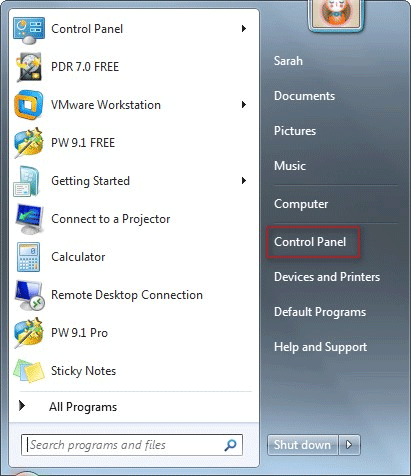
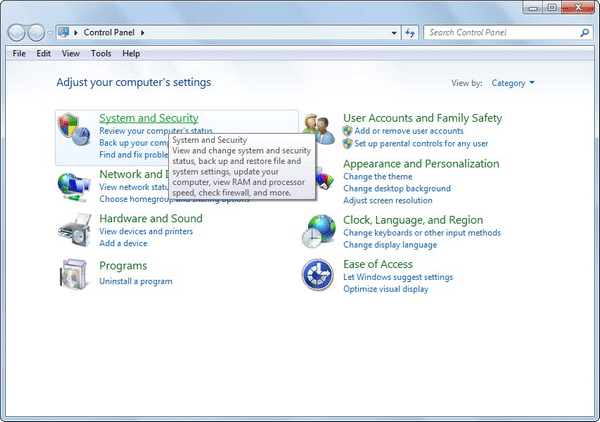
Méthode 2: restaurer les versions précédentes.
Vous pouvez également essayer de restaurer des fichiers depuis une version antérieure. Qu’est-ce que cela signifie ? Peut-être que la plupart d’entre vous ne connaissent pas la fonction masquée de Windows : « Restaurer les versions précédentes ».
Pour être honnête, les versions précédentes sont les copies de fichiers et de dossiers enregistrées automatiquement par Windows lui-même. Lorsque vous constatez que des fichiers sont perdus sur le disque dur de votre ordinateur, essayez de restaurer le lecteur ou le dossier en question à ses versions précédentes, dans lesquelles les fichiers sont toujours présents.
Il existe un fabuleux outil de récupération de dossiers à votre disposition.
Voici comment effectuer la récupération en se basant sur la version précédente:
Étape 1: accédez au disque dur de l’ordinateur par les deux méthodes suivantes.
- La première consiste à cliquer sur le bouton Démarrer dans le coin inférieur gauche de l’écran de l’ordinateur et à choisir « Ordinateur ».
- L’autre consiste à double-cliquer sur l’icône « Ordinateur » sur le bureau.
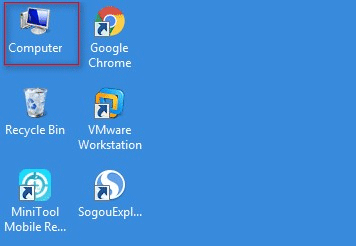
À l’heure actuelle, si les utilisateurs veulent récupérer un dossier supprimé depuis le lecteur D, ils peuvent faire un clic droit sur le lecteur D pour voir un menu contextuel, dans lequel de nombreuses options comme « Ouvrir », « Ouvrir dans une nouvelle fenêtre » et « Activer BitLocker… » sont incluses.
Étape 2: trouvez l’option « Restaurer les versions précédentes » et choisissez-la pour continuer.
Étape 3: Après avoir vu une liste des versions précédentes disponibles des fichiers et des dossiers, vous devez choisir un point de restauration propice pour commencer à récupérer le dossier.
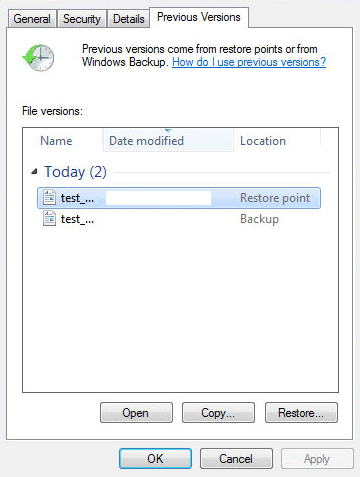
Mais si vous souhaitez récupérer des fichiers perdus depuis un dossier après un virus, vous devez procéder comme suit:
- Entrez dans le lecteur qui comprenait le dossier cible avant l’attaque du virus.
- Ensuite, naviguez vers le dossier qui a été utilisé pour enregistrer les fichiers nécessaires.
- Puis, faites un clic droit dessus et choisissez « Restaurer les versions précédentes » pour compléter la récupération.
Veuillez noter les points suivants:
- Avant de restaurer un fichier ou un dossier à sa version précédente, nous vous suggérons de sélectionner une certaine version précédente, puis de cliquer sur Ouvrir pour l’afficher afin de vous assurer que c’est bien la version dont vous avez besoin.
- Mais n’oubliez pas que vous ne pouvez pas ouvrir ou copier les versions précédentes des fichiers et dossiers créés par la sauvegarde Windows. Vous ne pouvez que les restaurer.
- Après avoir cliqué sur le bouton « Restaurer » pour restaurer des fichiers depuis une version antérieure, la version actuelle sera remplacée sur l’ordinateur. De plus, le remplacement ne peut être annulé. Alors, réfléchissez-y à deux fois avant de le faire.
Ceci explique comment sauvegarder et restaurer sous Windows 10.
Tuer les virus pour des raisons de sécurité
À notre époque, où l’information et la science sont fortement évoluées, pratiquement tout le monde est conscient du danger des virus et de l’importance de les éliminer. Mais savez-vous vraiment quel est le meilleur moment pour tuer un virus?
Le meilleur moment pour tuer un virus
Sachant que les virus peuvent détruire davantage les données et le système d’exploitation après leur invasion, la plupart d’entre vous estiment qu’il serait préférable de tuer les virus dès que possible en utilisant de puissants outils antivirus.
Cependant, je ne vous suggère pas de le faire. Au contraire, je vous recommande d’essayer toutes les méthodes possibles pour récupérer les fichiers supprimés par le virus avant d’effectuer toute autre opération.
Pourquoi je ne vous suggère pas de tuer le virus avant de récupérer les fichiers manquants? La raison est simple: les programmes antivirus peuvent supprimer certains fichiers utiles de votre ordinateur en éliminant le virus. Et cela peut causer des dommages secondaires, la suppression d’un plus grand nombre de fichiers de l’ordinateur et la disparition définitive de certaines données.
Par conséquent, je vous suggère de compléter la récupération des données avant d’adopter les programmes antivirus pour nettoyer le disque, à moins que les fichiers supprimés par le virus ne soient d’aucune utilité.
Voici des conseils de prévention contre les rançongiciels.
Comment le virus pénètre dans votre ordinateur et détruit vos données
Avec le développement d’Internet, le risque d’être attaqué par un virus augmente. Lorsque vous cliquez sur des liens envoyés par des sites non fiables ou dans un e-mail anonyme, vous cédez en fait la place à un virus informatique masqué.
D’autres actions sont dangereuses et peuvent permettre à un virus informatique d’envahir votre OS:
- Utiliser des logiciels/programmes/applications piratés ou inconnus.
- Utiliser un nouveau périphérique mobile sur l’ordinateur sans vérifier la sécurité ou tuer le virus.
- Continuer à visiter des sites sur lesquels des virus ou des opérations anormales ont été détectés.
- Télécharger occasionnellement des fichiers depuis le réseau, même depuis des sites inconnus.
En fait, les virus peuvent s’introduire dans notre ordinateur personnel par de nombreux moyens auxquels vous n’auriez jamais pensé. C’est pourquoi la plupart des utilisateurs souhaitent retrousser leurs manches et commencer à installer un programme antivirus de confiance lorsqu’ils achètent un nouvel ordinateur ou réinstallent l’OS. Après l’entrée du virus dans l’ordinateur, il se peut qu’il ne soit pas activé tout de suite.
Le virus est lié aux supports de stockage
En théorie, les virus sont liés à des supports de stockage tels que les disquettes et les disques durs afin de constituer une source d’infection et le moyen de transmission est déterminé par l’environnement de travail. Le virus est mis en mémoire après l’invasion et le créateur du virus a déjà mis en place la condition de déclenchement, qui peut être diverse. Il peut s’agir de l’horloge, de la date du système, de l’identifiant de l’utilisateur ou d’une communication du système. Lorsque la condition est atteinte, le virus commence à se répliquer sur l’objet infecté et à effectuer diverses activités de sabotage, notamment:
- Détruire le système de fichiers
- Changer le nom du fichier
- Supprimer les données
Il est donc urgent de récupérer les fichiers supprimés par un virus.
Le volume ne contient aucun système de fichiers reconnu – Comment corriger cela?
Verdict
Dans l’ensemble, un virus informatique est plus qu’un simple destructeur de données, car il peut causer de graves problèmes au disque et au système des utilisateurs. Un tel virus est à l’ordinateur ce que le virus biologique est au corps humain. Il peut nous mettre tous dans le pétrin, nous laissant craindre la perte d’un travail acharné, la perte de souvenirs inoubliables, des pertes financières, etc.
Mais vous ne devriez pas tuer le virus immédiatement après l’attaque puisque c’est une action dangereuse pour vos données. Vous devez d’abord terminer la récupération des fichiers corrompus ou supprimés, puis faire d’autres choses que vous aimez, comme le nettoyage du virus.
![[RÉSOLU] Comment récupérer des fichiers définitivement supprimés sous Windows](https://images.minitool.com/minitool.com/images/uploads/2020/09/recuperer-fichiers-definitivement-supprimes-thumbnail.png)
Commentaires des utilisateurs :